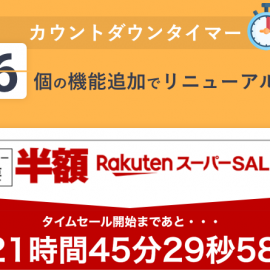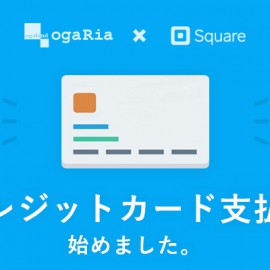- 楽天
- Yahoo!
「カウントダウンタイマー」リニューアル!<6個のアップデート>で日々の使い勝手が倍々↑
2020/09/14
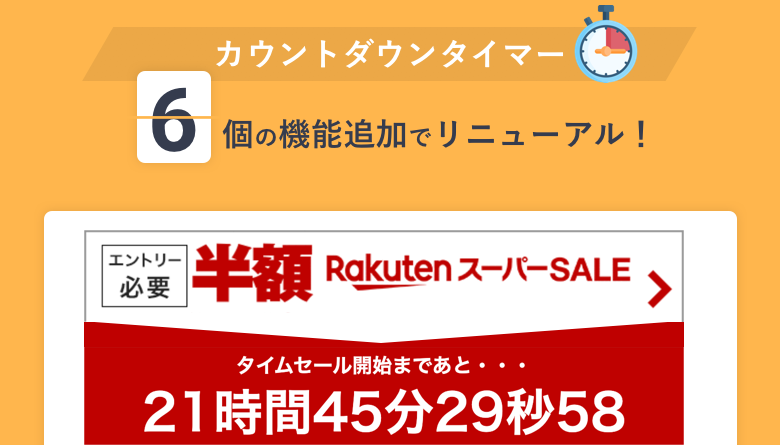
2020年9月14日(月)に、「カウントダウンタイマー」の大幅リニューアルをリリースしました!皆さまよりご要望があった改善を含め、日々の更新作業がもっと楽になる、6個のアップデートを行いました。
同時プレビュー
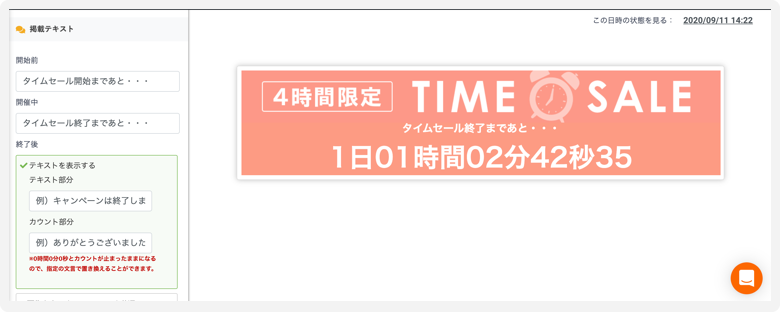
設定画面が大きくリニューアル!プレビューをリアルタイムに確認しながら、設定ができるようになりました。PC・スマホの切り替え、未来の日時での表示確認もできます。
公式イベントから、バナー・カウントを自動設定

キャンペーン一覧からの選択で、バナー画像や開催期間が自動で入るようになりました。楽天市場・Yahoo!ショッピングの、大型イベント時のカウント準備が楽になります! (※キャンペーンとして登録されるのは、大型イベントのみです) # 設定方法
- カウントダウンタイマー設定画面の左側から『キャンペーンを選択』ボタンを押します。
- 表示されたイベントから、表示したいものを選択します。
- バナー画像・開催期間が設定画面に反映されます。
カウント終了後は、別バナーへ自動切替え
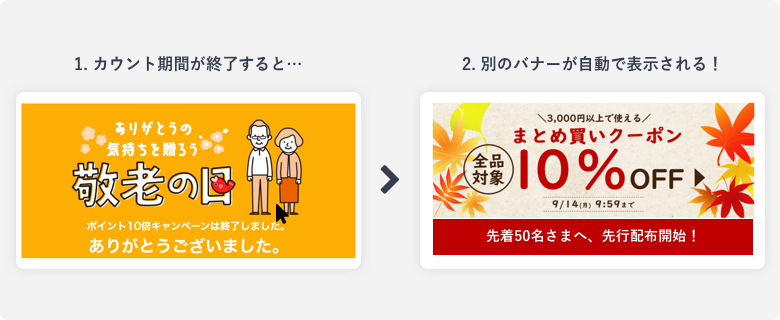
カウントダウン期間が終了したら、『カウントを非表示にして別のバナーを表示する』ことができるようになりました。これで、イベント終了後も別のイベントへ誘導することができます。 # 設定方法
- カウントダウンタイマー設定画面の左側から、「共通設定」>「掲載テキスト」欄を確認します。
- 【終了後】欄で、『画像を表示する(PC・スマホ共通)』をクリックします。
- カウント終了後に表示したいバナー画像をお好きな方法でアップロードします。
PC・スマホの”デザイン連動”
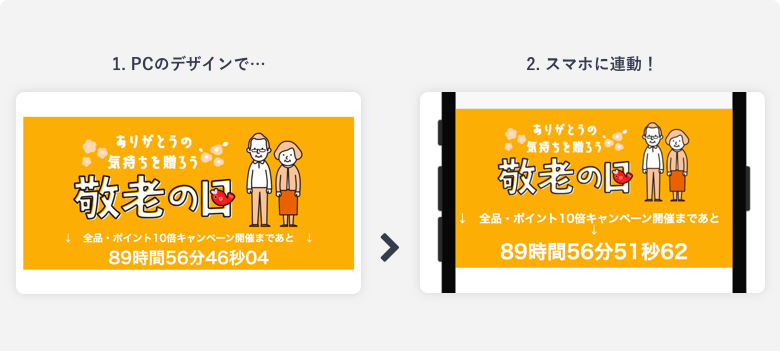
スマホ側のデザインを、PCと連動することができるようになりました。PC側のデザインだけ設定すれば、スマホ側の設定を省略することができます。 # 設定方法
- カウントダウンタイマー設定画面の左側から、「スマホ設定」>「PC設定と連動」欄を確認します。
- 『連動する』にチェックを入れます。
設置タグを使い回す「取り込み」機能
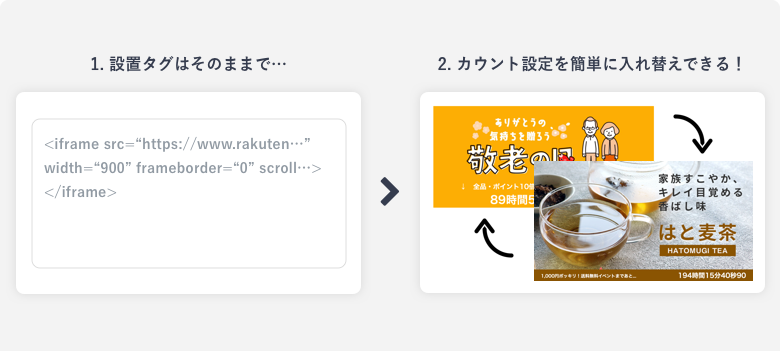
『イベント毎に設置タグを貼り替えるのが大変…』というお声を元に、「取り込み」機能を追加しました。すでにページに設置済みの設定に、他の設定パターンのバナーやカウント設定を取り込めます。 以下のような設定をしておく事で、設置タグは貼り替えず、表示内容を切り替えできます。
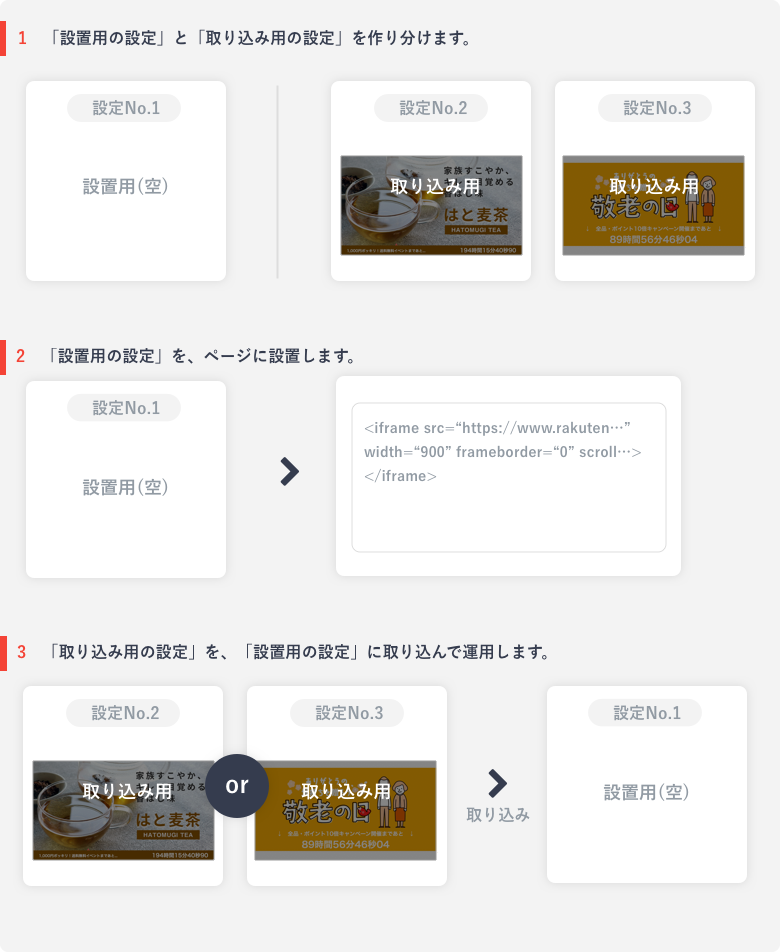
# 設定方法
- すでに設置済みの、設定パターンを開きます。
- 設定パターン名の、右側にある『詳細』をクリックします。
- 『他設定から取り込む』をクリックします。
- 取り込む設定と、内容を選択します。
- 『取り込む』ボタンをクリックします。
表示のカスタマイズ項目追加

カウントダウンの表記について、次の二点をカスタマイズできるようになりました。 ┗ ミリ秒の非表示設定 ┗ 残り0日になったら日数を非表示
ミリ秒の非表示設定
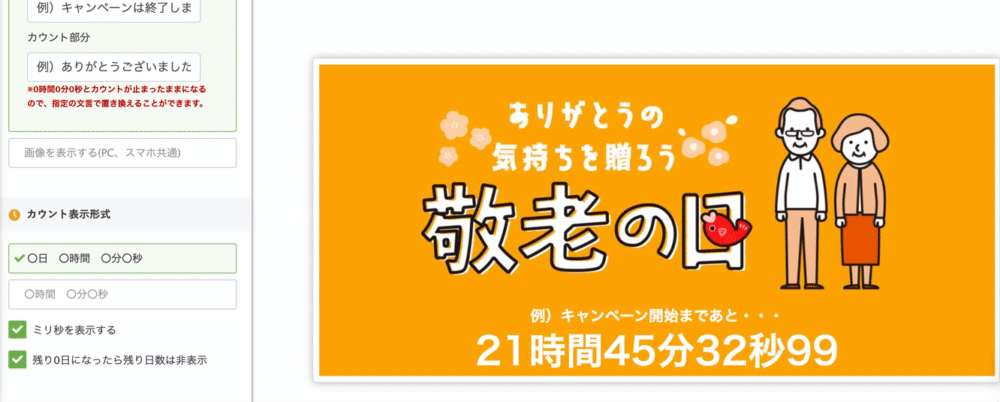
0コンマミリ秒のカウント有無を切り替えできます。
残り0日になったら日数を非表示

開始/終了まで24時間を切ったら、「残り0日」の日数カウントを非表示にします。 これまで作成された設定にも、新しい機能が適用されています。今すぐご利用が可能です。日々のショップ運用の効率化にお役立てくださいませ。引き続き、ogaRiaサービスをよろしくお願いします。




 738
738